07.GitHub实战系列~7.Git之VS2013团队开发(如果不想了解git命令直接学这篇即可)
GitHub实战系列汇总:http://www.cnblogs.com/dunitian/p/5038719.html
——————————————————————————————————————————————————————
直接实战~(如果你之前安装了git其他版本都可以卸载了~这个就够了【而且是汉化的哦~】)
1.在github创建一个项目(不要添加 .gitignore 文件【vs默认会替你添加】)
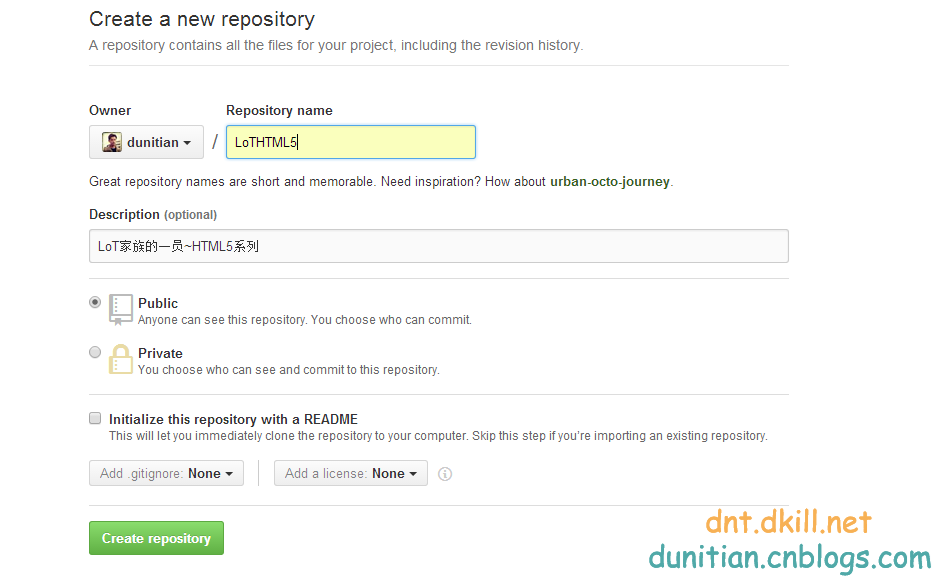
2.打开vs,打开视图 "团队资源管理器" (点"房子"图片右边的那个 "连接"图标)
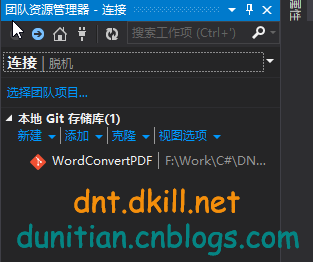
3.新建一个本地项目
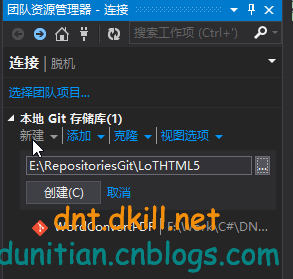
4.本地目录里面就这样又文件了~
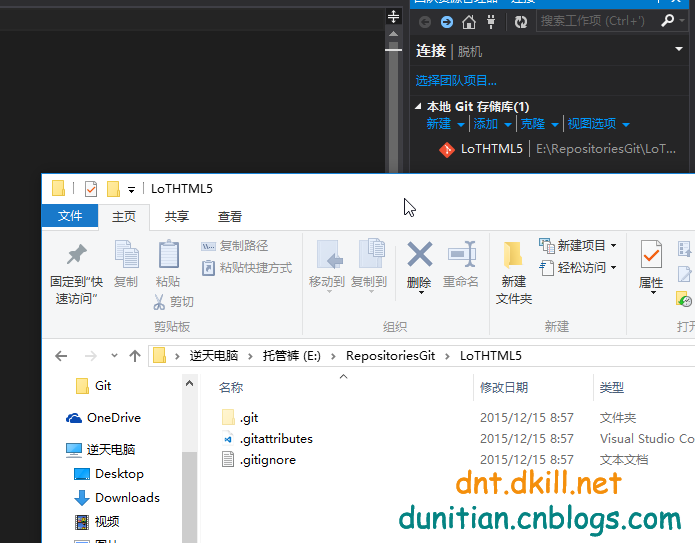
5.双击刚才建的git库
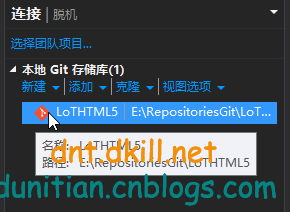
6.安装一下git
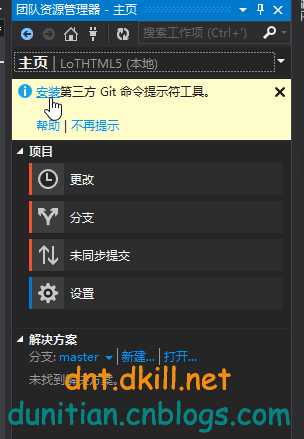
7.点击安装会弹出一个网站地址
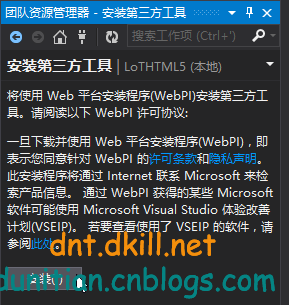
8.下载一下~~

9.安装一下~

10.安装过程:看图即可
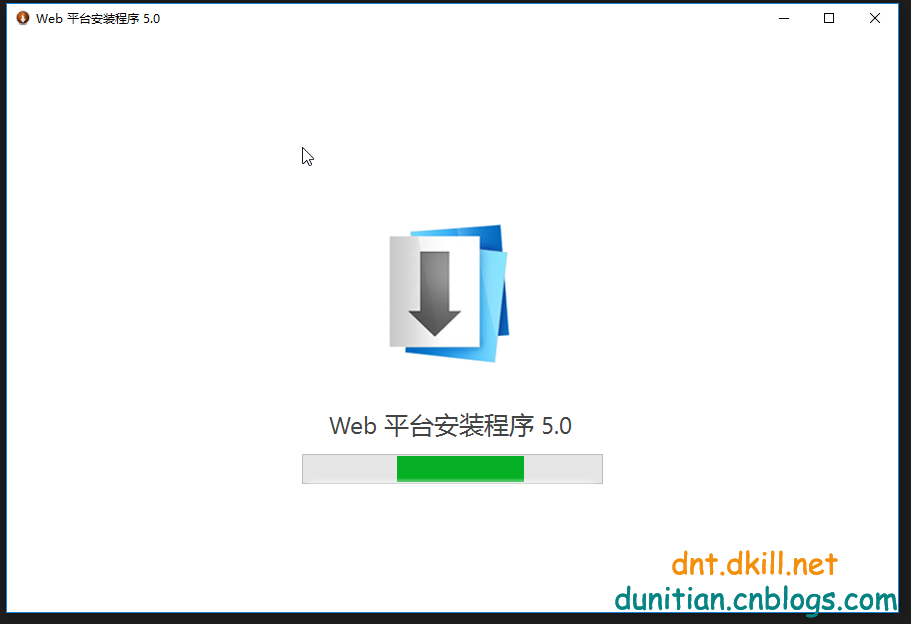
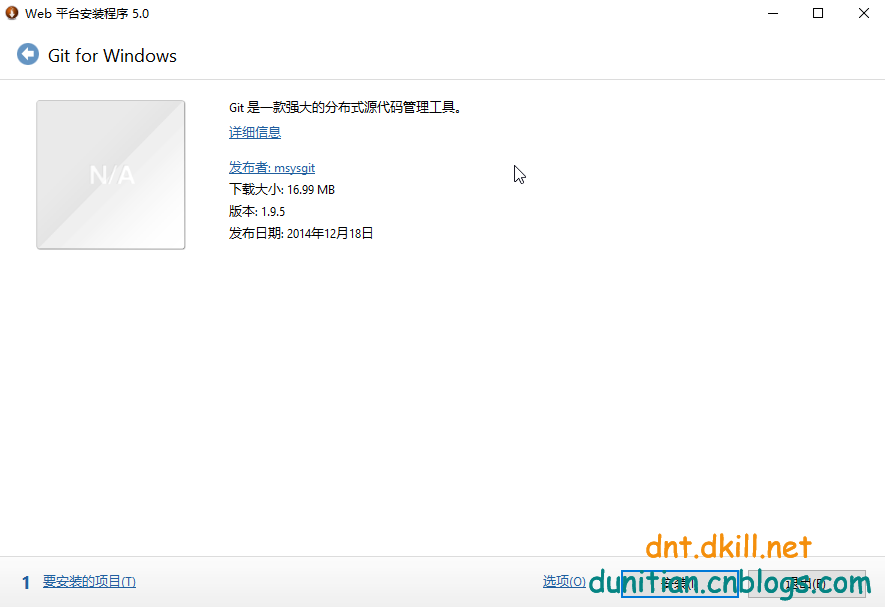
你可以手动下载安装(参考第一节课的安装配置),也可以让他帮你安装
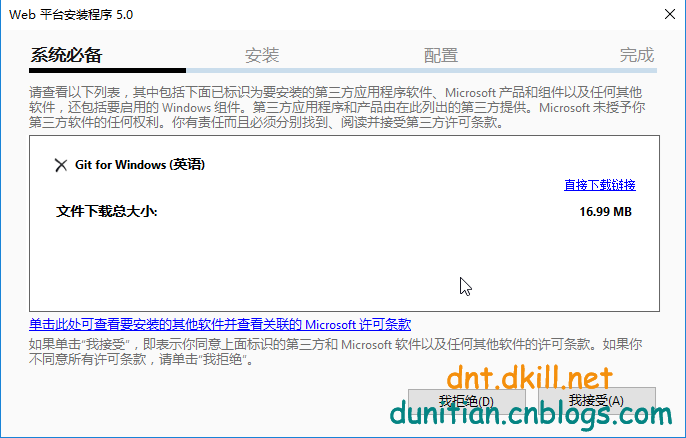
在线安装ing
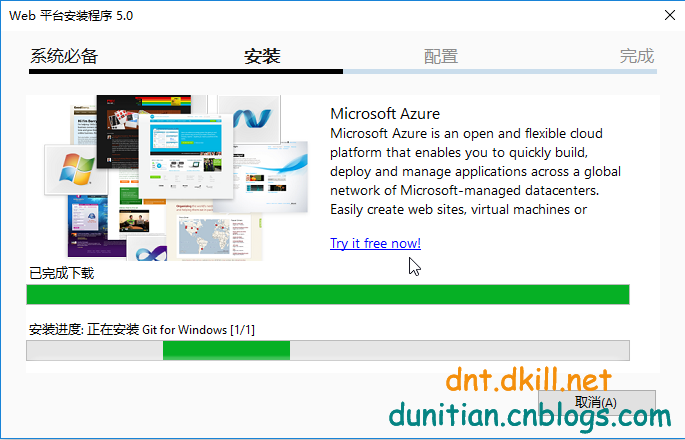
收工~
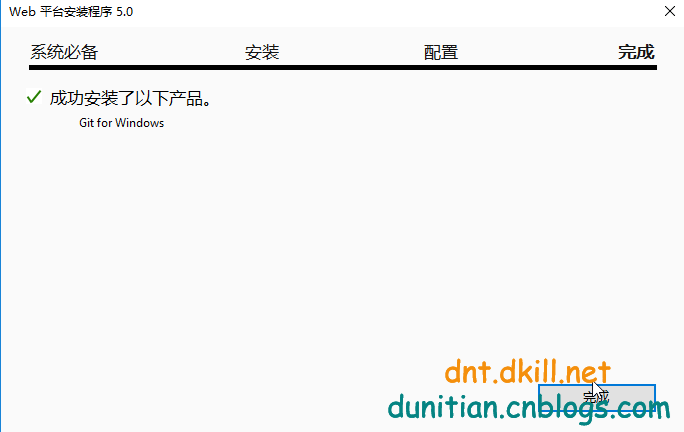
11.创建/打开你的项目,在团队资源管理器里面选择更改
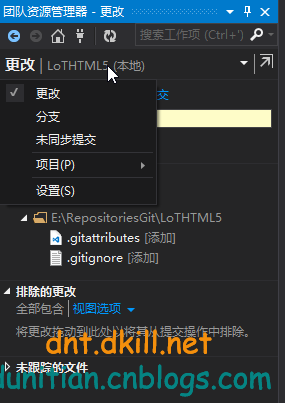
相当于命令里面的本地提交git add + git commit
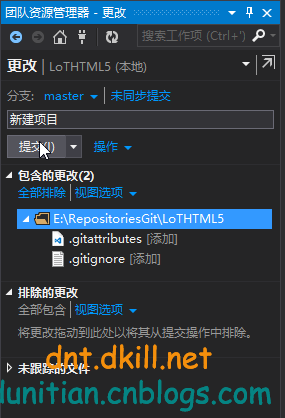
12.同步一下
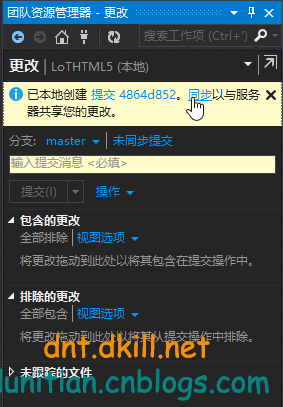
13.复制一下git特有的链接(和命令的不怎么一样)
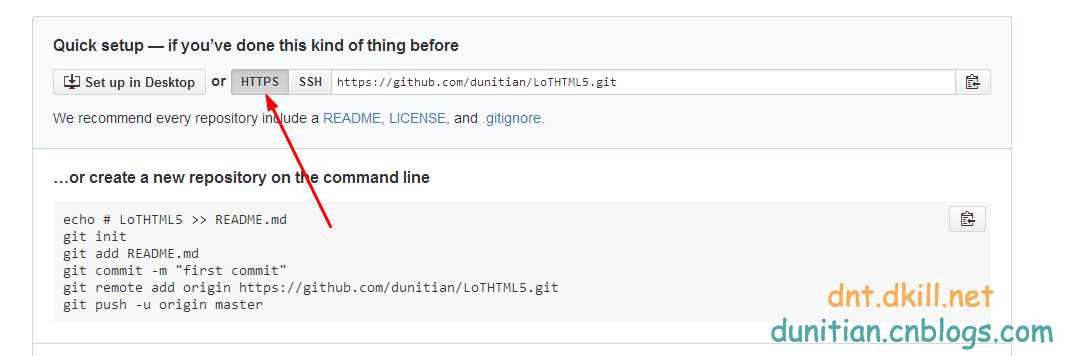
14.发布 【相当于 git push】(这里必须是https的格式~)
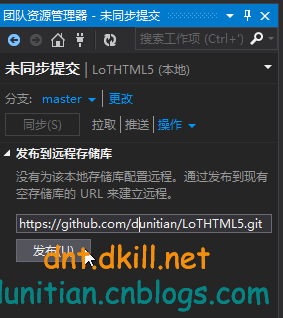
15.验证身份(如果不怎么记得密码最好先去浏览器试试【部分系统输出了就不会再弹这个框了】 不怎么记得密码的可以先不勾选记住我的凭据)

16.成功了~
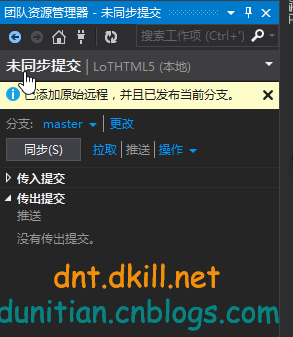
17.看看去~~~

收工~其他操作太过简单,自己捣鼓一下吧(都是中文的)
07.GitHub实战系列~7.Git之VS2013团队开发(如果不想了解git命令直接学这篇即可)的更多相关文章
- GitHub实战系列汇总篇
基础: 1.GitHub实战系列~1.环境部署+创建第一个文件 2015-12-9 http://www.cnblogs.com/dunitian/p/5034624.html 2.GitHub实战系 ...
- GitHub实战系列~1.环境部署+创建第一个文件 2015-12-9
GitHub实战系列汇总:http://www.cnblogs.com/dunitian/p/5038719.html ———————————————————————————————————————— ...
- GitHub实战系列~2.把本地项目提交到github中 2015-12-10
GitHub实战系列汇总:http://www.cnblogs.com/dunitian/p/5038719.html ———————————————————————————————————————— ...
- GitHub实战系列~3.提交github的时候过滤某些文件 2015-12-10
GitHub实战系列汇总:http://www.cnblogs.com/dunitian/p/5038719.html ———————————————————————————————————————— ...
- GitHub实战系列~4.把github里面的库克隆到指定目录+日常使用 2015-12-11
GitHub实战系列汇总:http://www.cnblogs.com/dunitian/p/5038719.html ———————————————————————————————————————— ...
- 05.GitHub实战系列~5.发布版本之分支操作+Tag讲解 2015-12-14
GitHub实战系列汇总:http://www.cnblogs.com/dunitian/p/5038719.html ———————————————————————————————————————— ...
- 8.GitHub实战系列~8.使用GitHub建立自己的免费博客
github实战汇总:http://www.cnblogs.com/dunitian/p/5038719.html 创建一个用户名.github.io的仓库 选择设置页面风格 页面基本信息 选择一个你 ...
- git版本工具(团队开发常用)
1.创建一个版本库 mkdir repository //创建一个文件夹 git init //把目录编程git可以管理的仓库 2.提交文件到版本库 git add test.tx ...
- 06.GitHub实战系列~6.过滤器过滤掉的文件如何上传
比如我想发布一个软件版本供普通人下载: Git库建立了VS的过滤规则后 dll 和 exe 是自动过滤的,这时候我们得加参数(看图)git add xxx -f
随机推荐
- 通往全栈工程师的捷径 —— react
腾讯Bugly特约作者: 左明 首先,我们来看看 React 在世界范围的热度趋势,下图是关键词“房价”和 “React” 在 Google Trends 上的搜索量对比,蓝色的是 React,红色的 ...
- 从中间件的历史来看移动App开发的未来
在移动开发领域我们发现一个很奇怪的现象:普通菜鸟新手经过3个月的培训就可以拿到 8K 甚至上万的工作:在北京稍微有点工作经验的 iOS 开发,就要求 2 万一个月的工资.不知道大家是否想过:移动应用开 ...
- C#学习资源
# 视频 C#程序设计 Cousera(推荐) # 文档 C#教程 MSDN Microsoft API 和参考目录
- Socket聊天程序——客户端
写在前面: 上周末抽点时间把自己写的一个简单Socket聊天程序的初始设计和服务端细化设计记录了一下,周二终于等来毕业前考的软考证书,然后接下来就是在加班的日子度过了,今天正好周五,打算把客户端的详细 ...
- Oracle碎碎念~2
1. 如何查看表的列名及类型 SQL> select column_name,data_type,data_length from all_tab_columns where owner='SC ...
- 如何利用tcpdump对mysql进行抓包操作
命令如下: tcpdump -s -l -w - dst -i eno16777736 |strings 其中-i指定监听的网络接口,在RHEL 7下,网络接口名不再是之前的eth0,而是 eno16 ...
- jq选择器基础
Jquery $代表选择器 使用jq必须要导入jq文件 <script src="http://libs.baidu.com/jquery/2.0.0/jquery.min.js&qu ...
- Java类变量和成员变量初始化过程
一.类的初始化 对于类的初始化:类的初始化一般只初始化一次,类的初始化主要是初始化静态成员变量. 类的编译决定了类的初始化过程. 编译器生成的class文件主要对定义在源文件中的类进行了如下的更改: ...
- 【夯实Mysql基础】MySQL性能优化的21个最佳实践 和 mysql使用索引
本文地址 分享提纲: 1.为查询缓存优化你的查询 2. EXPLAIN 你的 SELECT 查询 3. 当只要一行数据时使用 LIMIT 1 4. 为搜索字段建索引 5. 在Join表的时候使用相当类 ...
- DevExpress第三方控件使用实例之ASPxPopupControl弹出子窗体
弹出页面控件:ASPxPopupControl, <dxpc:ASPxPopupControl ID="popubCtr" runat="server" ...
